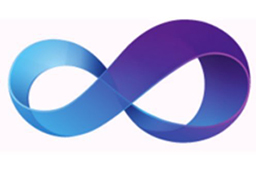 Visual Studio 2010中文版是一款软件设计开发工作者日常工作使用的专业开发环境。Visual Studio
2010中文版是目前最流行的Windows平台应用程序。开发Visual Studio 2010可用来创建 Windows
平台下的Windows应用程序和网络应用程序,也可用来创建网络服务、智能设备应用程序和 Office 插件。
Visual Studio 2010中文版是一款软件设计开发工作者日常工作使用的专业开发环境。Visual Studio
2010中文版是目前最流行的Windows平台应用程序。开发Visual Studio 2010可用来创建 Windows
平台下的Windows应用程序和网络应用程序,也可用来创建网络服务、智能设备应用程序和 Office 插件。
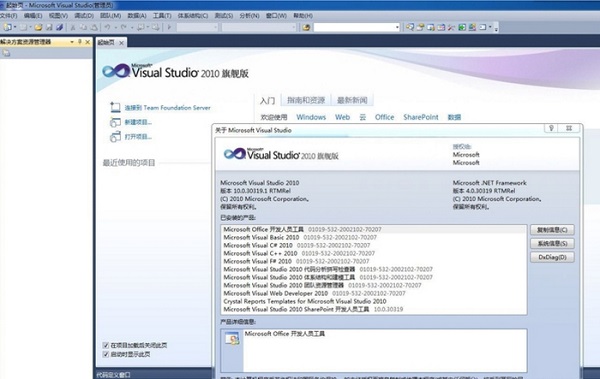
软件特色
Visual Studio 2010的新特性:
Visual Studio 2010中文版将是经典一个版本,相当于当年的6.0版。而且它可以自定义开始页;新功能还包括:
1、C# 4.0中的动态类型和动态编程;
2、多显示器支持;
3、使用Visual Studio 2010的特性支持TDD;
4、支持Office ;
5、Quick Search特性;
6、C++ 0x新特性;
7、IDE增强;

安装步骤
具体的安装过程如下:
第一步:双击运行visual studio 2010 安装程序,打开visual studio 2010 安装包。
第二步:点击红圈内的安装,如图所示下一步

第三步:选中我已阅读许可条款,点击下一步
第四步:根据需要选择功能,安装路径,点击安装
第五步:几分钟之后,出现如图需要重新启动才能完成安装。大家记得保存好已打开的其他文件再重启。
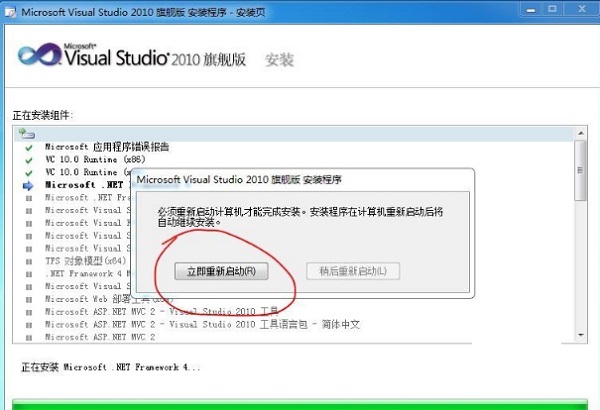
第六步:电脑重启之后,安装程序自动出现,耐心等待安装
第七步:四十分钟后,安装完成,最后还会跳出这么一个对话框,直接点退出就可以了。到此,软件安装过程全部结束。成功了。打开软件就可以用了。
更新日志
1、Visual Studio 2010支持Windows Azure,微软云计算架构迈入重要里程碑。
2、Visual Studio 2010助力移动与嵌入式装置开发,三屏一云商机无限。
3、Visual Studio 2010实践当前最热门的 Agile/Scrum 开发方法,强化团队竞争力。
4、升级的软件测试功能及工具,为软件质量严格把关。
5、搭配Windows 7,Silverlight4 与 Office,发挥多核并行运算威力,
6、创建美感与效能并重的新一代软件。
7、支持最新C++标准,增强IDE,切实提高程序员开发效率。
常见问题
一、如何使用visual studio 2010创建项目
1、首先打开我们下载好的Visual Studio 2010 中文版

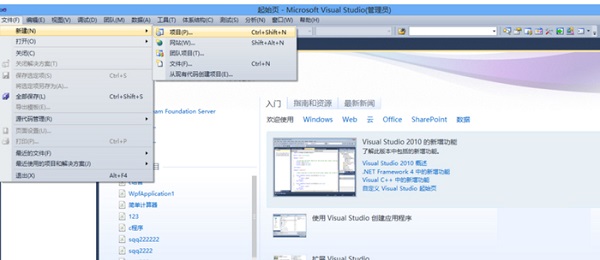
2、点击软件左上角“文件-新建-项目”,选择“win32-win32控制台应用程序”,输入一个名称如简单程序,点击确定
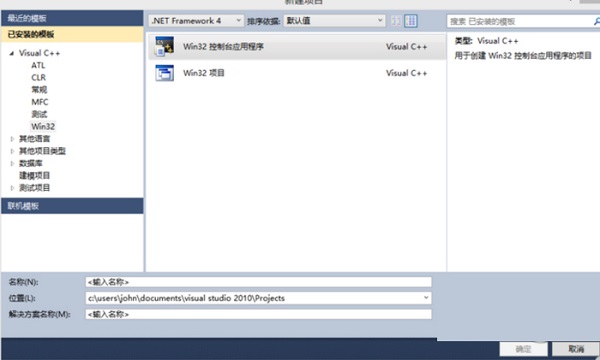
3、点击“下一步”,勾选“空项目”,点击完成
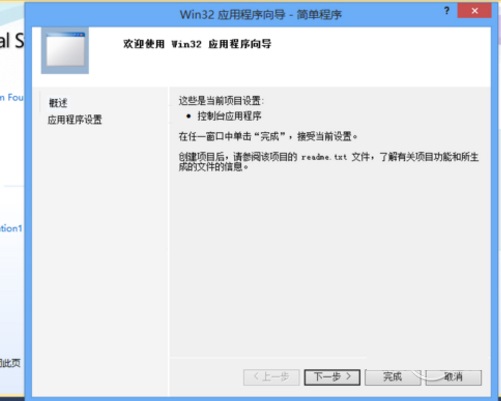
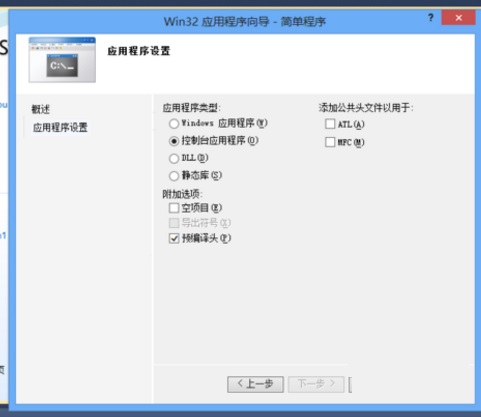
二、Visual Studio 2010 中文版安装失败的解决办法。
1、卸载Visual Studio 2010 中文版,卸载.net相关的组件,以及各种与vs2010有关的东东,卸载完成后,重启系统。(记得是在控制面板里面去卸载,不要直接删除文件夹)。
2、重启系统后,用360卫士或者其他工具清理注册表,清理垃圾。(记得一定要在重启后再清理)
3、清理完毕后,再次重启系统,然后退出所有正在运行的程序,开始重新安装。安装的时候,如果是iso或者rar的安装包,请把之前解压的文件删掉,重新解压,然后安装。这次安装,请安装到一个与上次不同的文件夹,比如上次你装到C盘,这次就装到D盘或者c:vs2010_new。
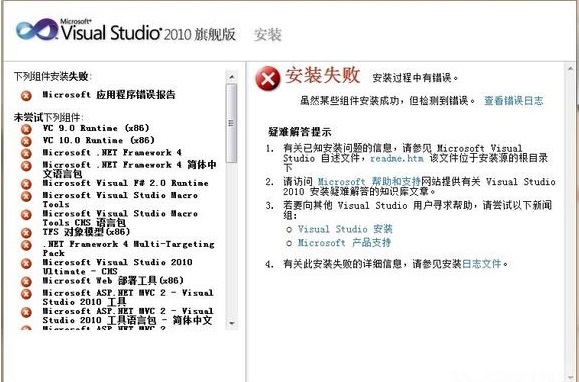
功能介绍
1、C# 4.0中的动态类型和动态编程
2、多显示器支持
3、使用Visual Studio 2010的特性支持TDD
4、支持Office
5、Quick Search特性
6、C++ 0x新特性
7、IDE增强
8、使用Visual C++ 2010创建Ribbon界面
9、新增基于.NET平台的语言 F#
FAQ
问:MessageBox在VS2010怎么用?一直提示error c2664?
"MessageBoxW”: 不能将参数 2 从“const char [9]”转换为“LPCWST"
解答:
这个问题应该是环境设置成使用unicode字符集(wide char)了(在项目->"项目名"+属性->配置->配置属性->常规->字符集)。
可以改为:
MessageBox(0,L"Hello C++",L"提示",0);
比较好的做法是用TEXT或者_T宏,边可以与单字符集或者unicode字符集环境兼容了,写成下面形式:
MessageBox(0,TEXT("Hello C++"),TEXT("提示"),0);
或者:MessageBox(0,_T("Hello C++"),_T("提示"),0);
如果不习惯还可以改默认编码,解决方案上单击右键属性->配置属性->常规->字符集->多字节字符集
以上是我在网上找到的答案,但是这些方法我尝试后,都可以
但是针对只有一个参数的时候就不行,例如:
MessageBox(_T("Hello C++"));
出错:error C2660: “MessageBoxA”: 函数不接受 1 个参数
这里我推荐这种方法:
在VC2010中
AfxMessageBox("Hello C++");
或改为MessageBox(0,_T("Hello C++"),0,0);
安装步骤
1、双击打开下载的.exe文件
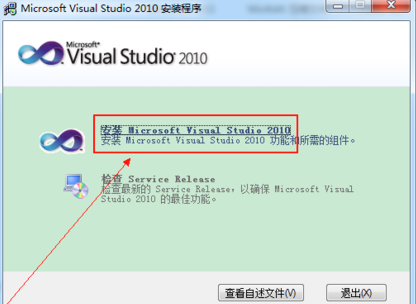
2、点击【我已阅读并接受许可条款】,点击下一步
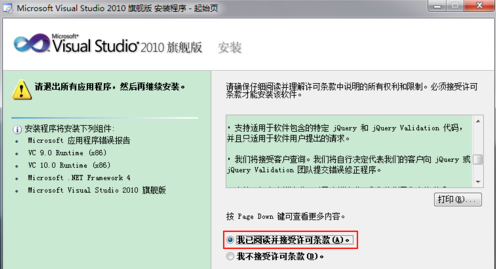
3、选择【自定义】,然后选择安装路径,建议最好不要安装在系统盘中
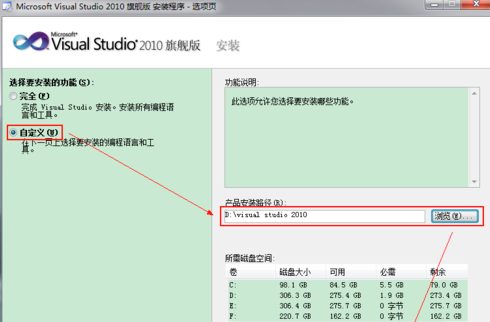
4、把不需要的组件去掉,如果不太确定的话,就默认选中不管它,同时把这里的路径也改一下。如果出现路径变灰不能改的情况,先上一步,再下一步就可以了
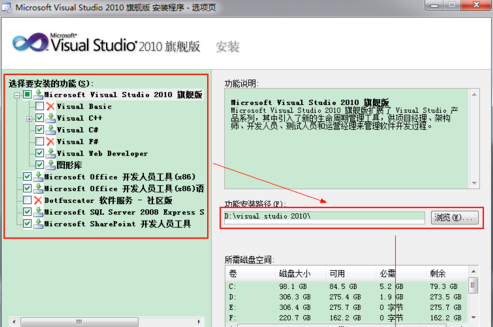
5、接下来耐心等待安装完成吧。大约需要20分钟
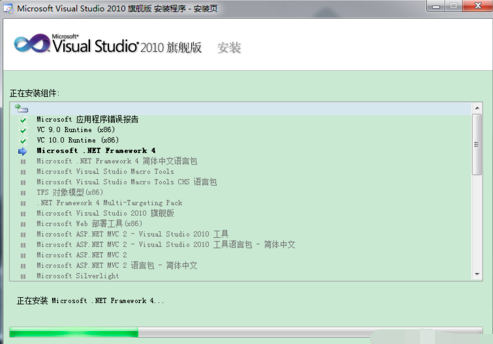
6、安装完成,点击【完成】即可,不要点击【安装文档】
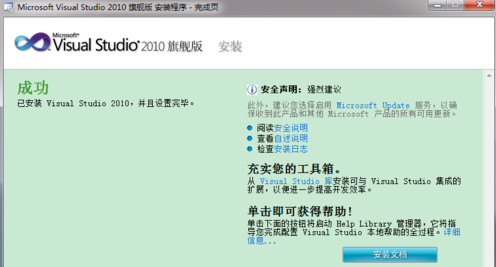
7、点击退出即可,不要选择Service Release哦。
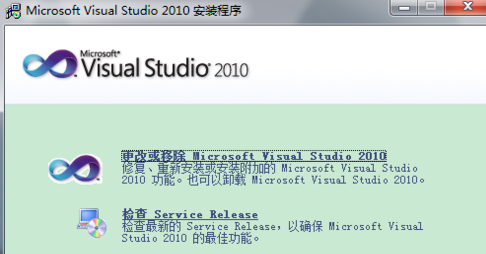
使用技巧
工具箱
在我们进行窗体设计时,工具箱是一个可以让我们所见即所得的工具,我们可以直接在里面拖拽控件。首先,打开试视图-工具箱。然后将其固定在窗口的左端。
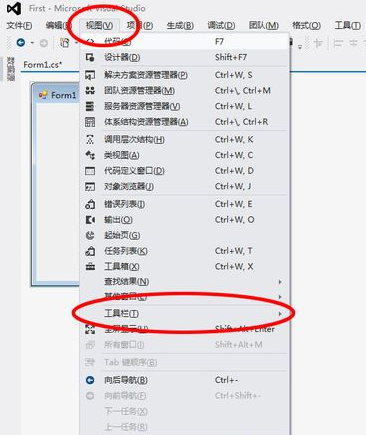
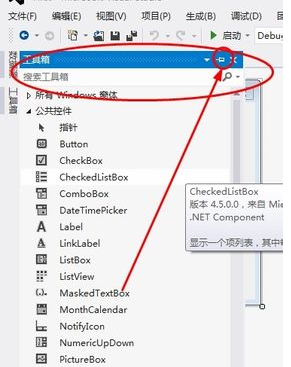
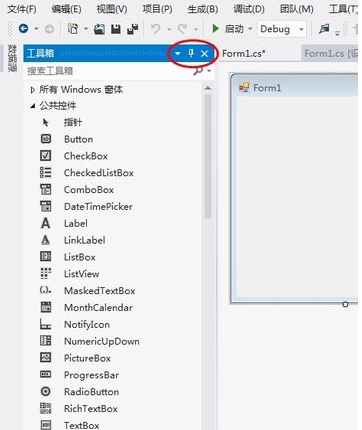
拖拽控件。在工具箱中寻找我们需要的控件直接拖拽进入窗体程序中即可。要调整大小只要将鼠标放到控件边缘就可以调整,窗体的大小同样也可以调整。
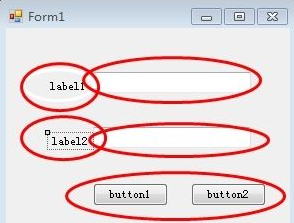
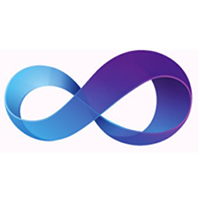
 PyCharm 专业版 v2023.1.1
PyCharm 专业版 v2023.1.1
 UltraEdit 官方版 v29.00
UltraEdit 官方版 v29.00
 JetBrains PhpStorm 最新版 v2020.2.1
JetBrains PhpStorm 最新版 v2020.2.1
 phpstorm 2019 官方版
phpstorm 2019 官方版
 Rider 2019 最新版
Rider 2019 最新版
 IDM UEStudio 中文版 v19.20.0.38
IDM UEStudio 中文版 v19.20.0.38






















































